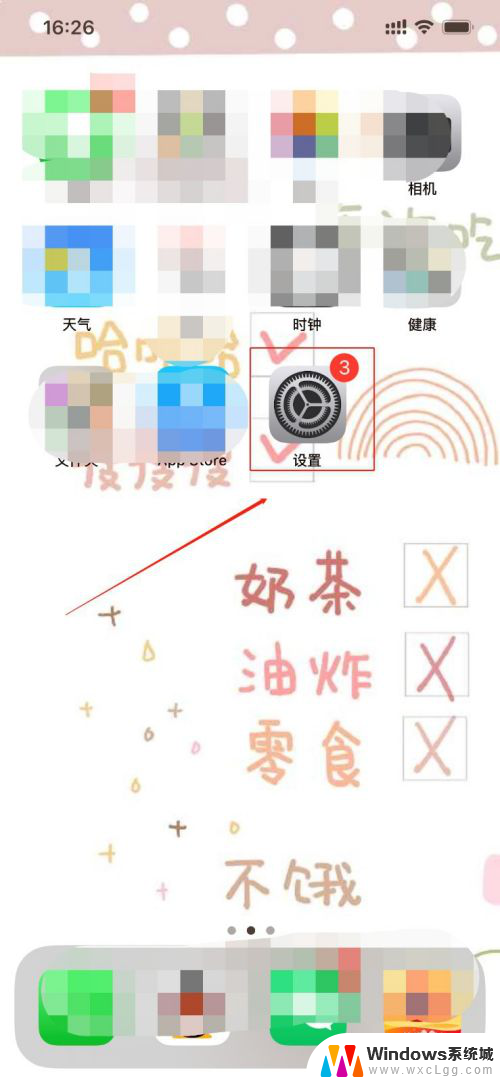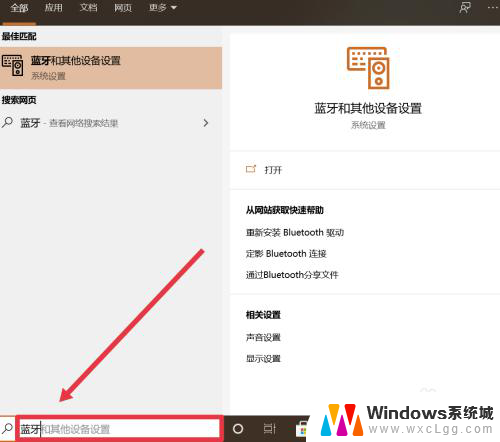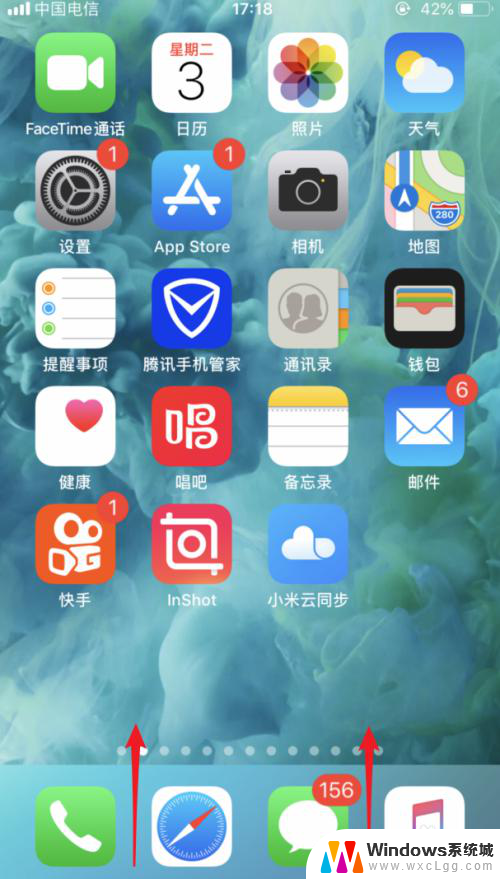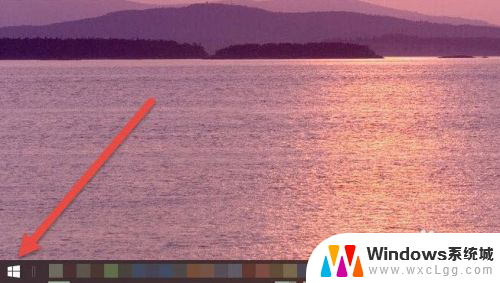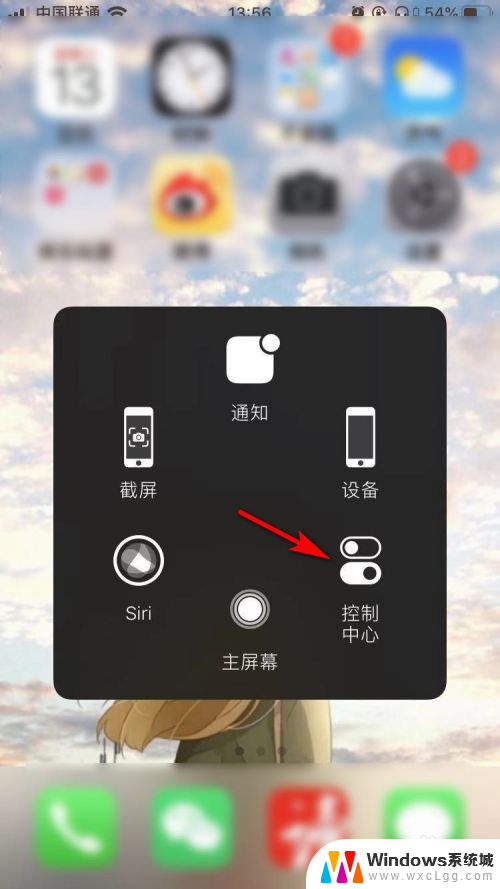苹果手机怎么和普通电脑连接 苹果手机用数据线连接电脑教程
苹果手机作为一款备受追捧的智能手机,它在功能和设计上都有着许多优势,有时候我们还是需要将手机与普通电脑进行连接,以便传输文件或进行数据备份。苹果手机可以通过数据线与电脑进行连接,而这种连接方式非常简单易操作。接下来让我们一起来了解一下苹果手机与普通电脑如何连接的教程。
步骤如下:
1.首先准备好一台电脑,一部苹果手机,一根可用的苹果数据线。

2.这里我们需要itunes软件,如果没有安装。可以在百度上或者其他安装软件的地方搜索并下载安装。
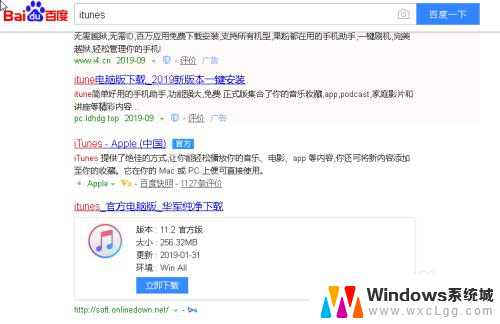
3.iTunes软件安装好后打开处于待用,然后将苹果数据线连接到电脑USB接口上面。连接到电脑上面后打开手机后会弹出一个窗口,按一下信任此电脑按钮就可以了。
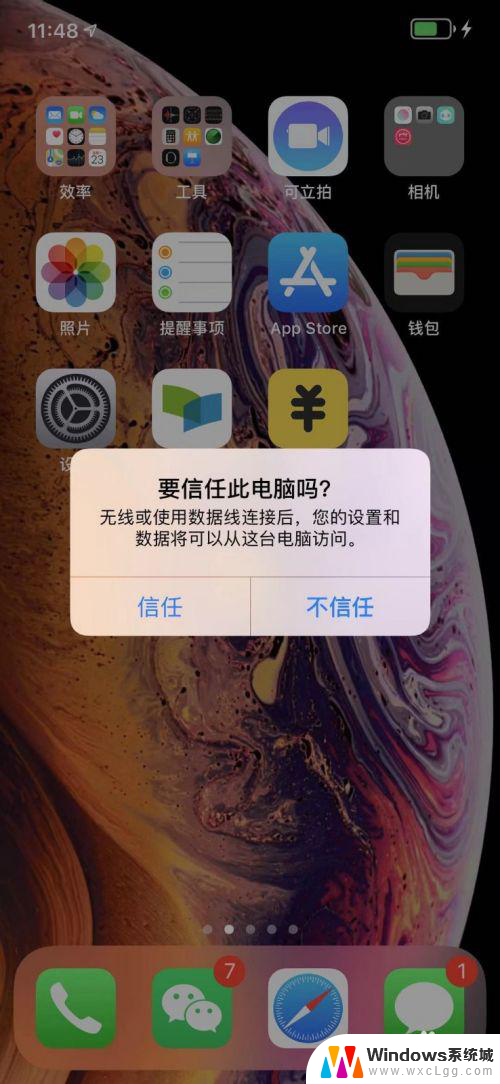
4.连接电脑后,我们可以看到如下图所示,我们只要等待安装驱动即可。
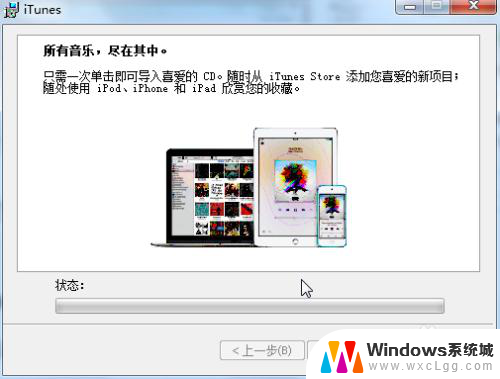
5.待 iTunes 识别出来苹果手机以后,点击这一手机的设备图标。即可进入 iPhone 的管理界面,上面顶部一排是管理内容分类,如摘要,信息,应用程序,铃声等。
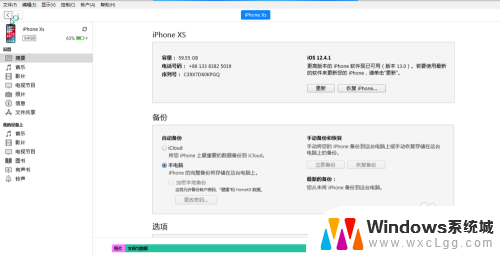
6.最后我们就可以进行手机与电脑之间的数据传输或者其他操作了。
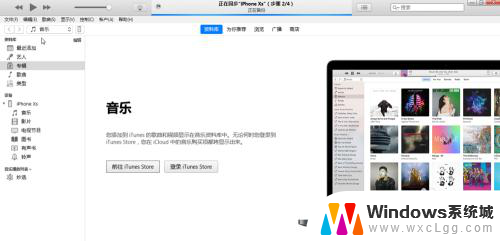
以上就是苹果手机和普通电脑连接的全部内容,如果你遇到这种情况,你可以按照小编的操作进行解决,非常简单快速。